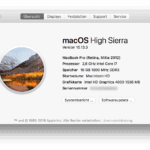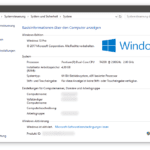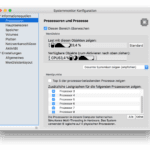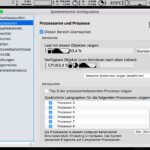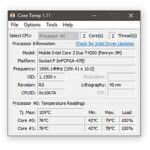Ein externer Ventilator für den mobilen Computer, ein sogenannte Laptop-Kühler oder auch Notebook Cooler Pad, ist praktisch, wenn sich das Gerät öfter merklich aufheizt. Gerade im Sommer, in der geheizten Wohnung, im warmen Büro und bei der Verwendung auf Bett oder Couch ist das der Fall – also fast immer. Ich habe für euch einen Laptop-Kühler-Test durchgeführt und dafür die CPU-Temperaturen eines Apple MacBook Pro und eines Windows-Laptops mit und ohne Cooler in den Vergleich gestellt. Mein Fazit mit Hinblick auf die Rahmenbedingungen findet ihr im Folgenden.

Kapitel in diesem Beitrag:
- 1 Laptop-Kühler Test
- 2 Der Cooler: AUKEY CP-R2
- 3 Vorbetrachtungen zum Test
- 4 Versuchsaufbau
- 5 Laptop-Kühler Test: Ablauf unter macOS und Windows
- 6 Programme zum Messen der CPU-Temperatur
- 7 Messwerte – Jetzt wird’s ernst!
- 8 Auswertung
- 9 Weiterer Notebook Cooler Test im Sommer?
- 10 Laptop-Kühler von AUKEY kaufen
- 11 Fazit
- 12 Ähnliche Beiträge
- 13 Sprachmemos App: Automatische Transkripte jetzt auch auf Deutsch
- 14 Safari-Trick: Vorige Seite in zweitem Tab öffnen (und damit beide Seiten behalten)
- 15 Safari: Details zur Verbindungssicherheit nur noch übers Menü
- 16 Ein iPhone-Widget auf dem Mac nutzen: So geht’s!
- 17 Mac-Hilfe: Bluetooth deaktiviert und Maus / Trackpad lässt sich nicht mehr nutzen
- 18 Anleitung: Mac Schlüsselbundverwaltung in neuen macOS-Versionen öffnen
- 19 M3 Ultra: Die kombinierte Leistung von zwei M3 Max Chips
- 20 Apple Mac Studio im 2025-Upgrade mit M4 Max oder M3 Ultra
Laptop-Kühler Test
Für den Test habe ich den Laptop-Kühler AUKEY CP-R2 verwendet; bei der Nutzung habe ich versucht, die verwendeten Geräte auszureizen und damit möglichst hohe Temperaturen im Hauptprozessor (CPU) zu provozieren. Die gemessenen Daten habe ich mit den Werten der CPU-Messung ohne Laptop-Kühler (Computer stand dabei auf einer hölzernen Tischplatte) verglichen. Der Daten-Vergleich fand mit einem Apple MacBook Pro (Mid 2012) und einem Lenovo G550 statt, das ich seit 2010 in Nutzung habe.
Der Cooler: AUKEY CP-R2
Der Notebook Cooler / Laptop Kühler von AUKEY hat vier Ventilatoren, die per USB direkt vom Rechner aus mit Strom gespeist werden. Dafür bietet das Gerät selbst noch einen zweiten USB-Port, sodass effektiv kein Steckplatz verloren geht. Die vier Ventilatoren können individuell ein- und ausgeschaltet werden; zudem lässt sich die Leistung regeln. Das Gestell lässt sich ankippen (Füße auf der Unterseite) – und dementgegen lässt sich auch der Laptop mit einer Ständer-Funktion aufstellen, was für die Arbeit auf dem Schreibtisch und mit einer externen Tastatur ideal ist.

Vorbetrachtungen zum Test
Im Folgenden habe ich ein paar Punkte aufgeführt, die im Vorfeld der Datenpräsentation wichtig sein könnten. Vor allem auf die Zimmer- respektive Umgebungstemperatur ist bei der Verwendung eines Kühlers fürs Notebook und der damit einhergehenden Einschätzung des Geräts zu achten. Aber ohne weitere Vorrede hier meine Anmerkungen:
- Mein Test fand im Winter statt, die Heizung leistete nicht ganze Arbeit – es waren also keine „Sommerverhältnisse“ im Raum, sondern eher kühle Arbeitstemperaturen
- Da der Schreibtisch, auf dem ich testete, in der Nähe des Fensters steht, war die Luft dort eher abgekühlt und nicht so muckelig wie im Sommer
- Eine Zimmertemperatur, bei der man gut Büroarbeiten verrichten kann ohne zu frieren, könnt ihr euch also als Ausgangssituation vorstellen
- Ich habe bei allen vier Durchläufen versucht, den jeweiligen Rechner möglichst umfangreich auszulasten; jedoch waren die Schritte der jeweils zwei Durchläufe nicht 1:1 identisch (Details findet ihr in der Beschreibung des Test-Ablaufs)
Versuchsaufbau
Der Versuchsaufbau ist denkbar einfach: Ich habe zuerst das Apple MacBook Pro / das Lenovo-Notebook auf den Schreibtisch mit Holzplatte (geringe Wärmeleitfähigkeit) gestellt und reichlich Prozesse unter macOS 10.13 bzw. Windows 10 gleichzeitig laufen lassen. Dabei habe ich nach dem Anmelden, nach augenscheinlichem Erreichen der Höchsttemperatur (meist nach rund 12 Minuten) sowie nach zwei Minuten und nach fünf Minuten nach dem Beenden aller Programme / Prozesse die CPU-Temperatur eingesehen. Das Gleiche habe ich dann noch einmal mit beiden Computern auf dem AUKEY Laptop-Kühler mit Metall-Gitter (hohe Wärmeleitfähigkeit) gemacht.
Laptop-Kühler Test: Ablauf unter macOS und Windows
Da ich die beiden Rechner verschieden mit Software ausgestattet und auf unterschiedliche Aufgaben ausgelegt habe, sind unterschiedliche Programme und Prozesse im Einsatz gewesen, um sie an ihre Grenzen und damit zu hohen Temperaturen im CPU zu führen. Hier ein paar Beispiele – bedenkt dabei, dass diese Aufzählung gleichzeitiger Prozesse für viele heutige Rechner vielleicht ein müder Scherz sind; ich aber mit „alten“ Geräten getestet habe:
- Apple MacBook Pro mit macOS High Sierra: Rendern eines iMovie-Projekts (Ausgabe einer 10GB-Datei), Ausgabe eines GarageBand-Songs, Bearbeitung einer Grafik in Affinity Photo, Wiedergabe von je drei HD-YouTube-Videos in Safari und Firefox, Wiedergabe von Musik in iTunes und Spotify, Text kopieren und einfügen in Pages, Numbers und TextEdit, Ausführen von Mail, Rechner, Lexikon, Dropbox, etc. (alles gleichzeitig bzw. im schnellen Wechsel) PLUS: immer wieder Aktivierung von Siri (weil dies die Lüftung reduziert / ausschaltet, um bei der Spracherkennung Störgeräusche zu unterbinden)
- Lenovo G550 mit Windows 10: Abspielen von Musik mit Media Player und VLC Player, Ausführen von Steam und Spielen von Age of Empires II HD, Abspielen von mehreren YouTube-Videos in Chrome und Firefox, Bearbeiten einer Grafik in Photoshop, kopieren und einfügen von Text in Word und Excel, Ausführen von Outlook, Dropbox, etc. (alles gleichzeitig bzw. im schnellen Wechsel)
Programme zum Messen der CPU-Temperatur
Sowohl für Mac OS X / macOS als auch für Windows in seinen verschiedenen Versionen gibt es Apps, mit denen man die Auslastung des Systems, der Prozessoren, Festplatten, der Grafikkarte und Co. auslesen kann. Ein Standardwert beim Auslesen solcher Daten ist auch die CPU-Temperatur. Eine App für die Menüleiste von macOS heißt einfach nur „Systemmonitor“. Die Demo-Version könnt ihr beim Entwickler kostenlos herunterladen: bresink.com – die Vollversion gibt’s im App Store:
[appbox appstore id423368786]
Für Windows kann ich euch die kostenlose App „Core Temp“ empfehlen, die euch die Temperaturen des CPU, bzw. einzeln aufgeschlüsselt die Werte aus den Kernen des Prozessors auf die Taskleiste zaubert. Dadurch habt ihr immer den Durchblick und wisst, wann ihr den Laptop-Kühler einschaltet solltet. Den Download von Core Temp gibt’s u. a. bei CHIP. Kleiner Hinweis: achtet bei der Installation darauf, die Häkchen und Zustimmungen für zusätzliche Software zu entfernen – CHIP will ich da einiges Beiwerk andrehen…
Messwerte – Jetzt wird’s ernst!
Kommen wir nun zu den Messwerten, die ich mit der benannten Software auf den zwei Systemen festgehalten habe. Ihr könnt durch die bisherigen Ausführungen den Laptop-Kühler Test nachvollziehen; daher hier ohne weitere Umschweife die Zahlen:
| Gerät | Temp. nach Anmeldung | Max.-Temp. (Zeit) | Temp. nach Beendigung aller Apps (2 Min.) | Temp. nach Beendigung aller Apps (5 Min.) | |
| Apple MacBook Pro (Mid 2012) | Ohne Cooler | 29,5°C
(pegelte sich bei ca. 32°C ein) |
zw. 69°C und 70°C (12 Min.) | 47°C | 40°C |
| Mit Cooler | 29°C
(pegelte sich bei ca. 32°C ein) |
Durchschnittlich 66°C (12 Min.)
bis 68°C mit „Beach Ball“ |
45°C | 37,5°C | |
| Lenovo G550 | Ohne Cooler | 40°C | 86°C und 87°C (12 Min.)
(Peaks von 90°C und 91°C beim Schließen aller Apps) |
64°C | 54°C |
| Mit Cooler | 42°C (entweder zu lange gewartet oder noch nicht ausgekühlt genug) | 77°C und 78°C (12,5 Min.) ( Peaks von 81°C und 83°C beim Schließen aller Apps) | 54°C | 44°C | |
Auswertung
Es macht durchaus einen Unterschied, ob man den Laptop auf dem Tisch oder auf einer speziellen, unterlüfteten und aktiv lüftenden / kühlenden Vorrichtung nutzt. Das Lenovo-Notebook hat sich trotz Kunststoffhülle dabei wesentlich kooperativer gezeigt. Warum? Weil dort der CPU-Lüfter Luft von unten ansaugt und zur Seite abgibt. Beides wird durch den AUKEY Laptop-Kühler unterstützt. Beim MacBook wird die Kühlung durch die Seitenschlitze realisiert – der Cooler unterstützt hier hauptsächlich die Wärmeabgabe auf der Unterseite der Gerätehülle, aber nicht aktiv die Lüftung der Hardware im Innern – durchaus ein Nachteil des schönen Apple-Designs…
Weiterer Notebook Cooler Test im Sommer?
Sollte ich es nicht vergessen, wiederhole ich die Messungen mit ähnlichen Rahmenbedingungen noch einmal an einem warmen Sommertag. Dann sollte die Umgebungs- bzw. Raumtemperatur höher sein – und dann zeigt sich, ob der Laptop-Kühler AUKEY CP-R2 seine Wirksamkeit bestätigen kann. Nach dem ersten Testen kann ich diese allerdings bestätigen. Außerdem ist das Gadget auch ohne Aktivierung gut für die Unterlüftung des Laptops und die Erhöhung dessen Displays geeignet.
Laptop-Kühler von AUKEY kaufen
Den Laptop-Kühler AUKEY CP-R2 gibt es immer mal wieder bei Amazon. Zeitweise ist er aber auch nicht auf Lager. Deshalb gebe ich euch hier neben dem Test-Produkt, welches mir kostenlos von AUKEY zur Verfügung gestellt wurde, auch noch andere Modelle (die kleineren, mobilen Cooler Pads mit drei bzw. zwei Ventilatoren) an:
Keine Produkte gefunden.
Keine Produkte gefunden.
Keine Produkte gefunden.
Fazit
Ein Laptop-Kühler arbeitet seinem Namen entsprechend dafür, dass der auf ihm stehende Computer belüftet und damit schneller abgekühlt wird. Nicht weiter eingegangen bin ich hier auf das Design und den Aufbau der Zubehör-Produkte für Laptops und MacBooks. Das seht ihr alles auf den Amazon-Seiten. Wenn ihr jedoch noch Fragen oder Anmerkungen habt, die dort bzw. hier im Testbericht nicht behandelt werden, dann lasst gern einen Kommentar da :)
Ähnliche Beiträge
Johannes hat nach dem Abitur eine Ausbildung zum Wirtschaftsassistenten in der Fachrichtung Fremdsprachen absolviert. Danach hat er sich aber für das Recherchieren und Schreiben entschieden, woraus seine Selbstständigkeit hervorging. Seit mehreren Jahren arbeitet er nun u. a. für Sir Apfelot. Seine Artikel beinhalten Produktvorstellungen, News, Anleitungen, Videospiele, Konsolen und einiges mehr. Apple Keynotes verfolgt er live per Stream.
Die Seite enthält Affiliate Links / Bilder: Amazon.de